您想为 WordPress 网站上的某些帖子和页面显示不同的侧边栏吗?
很多时候,您会希望在整个网站或博客上显示相同的侧边栏。但是,有时您可能需要在某些帖子和页面上显示不同的侧边栏内容。
在本文中,我们将向您展示如何为 WordPress 中的每个帖子和页面创建和显示不同的侧边栏。
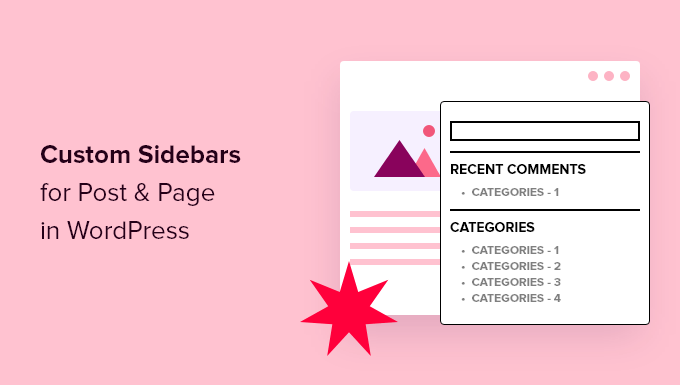
WordPress 什么时候需要不同的侧边栏?
许多 WordPress 主题都有一个侧边栏,您可以在其中添加有用的小部件和内容。例如,许多网站在侧边栏添加搜索栏或显示最近帖子的列表。
如果您的 WordPress 主题有侧边栏,那么默认情况下,它在您的所有帖子、页面、类别和存档页面上看起来都是一样的。
但是,您可能希望在某些帖子和页面上显示不同的侧边栏小部件。
例如,您可以在最受欢迎的帖子的侧边栏中显示不同的内容,或显示与特定页面更相关的广告。
您甚至可以根据页面的内容使用不同的联系表单。
话虽如此,让我们看看如何为 WordPress 中的每个帖子和页面创建和显示不同的侧边栏。只需使用下面的快速链接即可直接跳至您要使用的方法:
方法1:在WordPress中为每个帖子和页面显示不同的侧边栏(简单)
如果您的主题支持侧边栏小部件,那么您可以使用Lightweight Sidebar Manager轻松创建多个侧边栏。该插件可让您根据需要构建任意数量的自定义侧边栏,然后将它们分配给不同的帖子和页面。您还可以将它们添加到自定义帖子类型或为具有特定类别的所有页面或帖子分配侧边栏。
您需要做的第一件事是安装并激活轻量级侧边栏管理器插件。有关更多详细信息,请参阅我们有关如何安装 WordPress 插件的分步指南。
激活后,您需要转到外观»侧边栏。要创建第一个侧边栏,请单击“添加新”按钮。
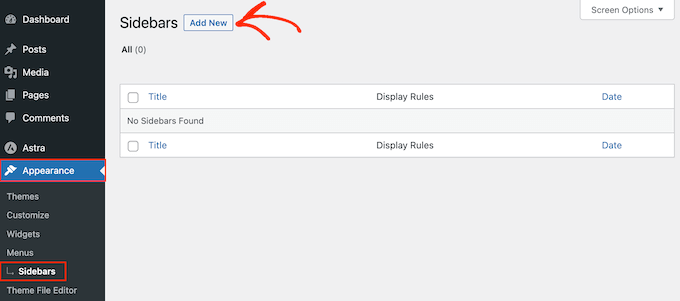
您现在可以输入侧边栏的标题。这仅供您参考,因此您可以使用任何您想要的东西。
完成后,打开“要替换的侧边栏”下拉菜单,然后选择要显示侧边栏的位置。您看到的选项可能会有所不同,具体取决于您的WordPress 主题。
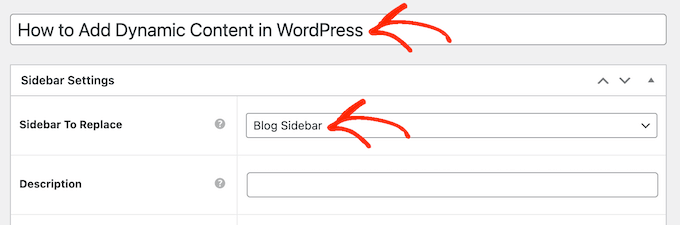
现在,您可以通过创建包含或排除规则来控制侧边栏的显示位置。
要创建包含规则,只需打开“显示于”下拉列表,然后选择要使用侧边栏的页面、帖子、自定义帖子类型或类别。
例如,您可以将侧边栏添加到特定页面,例如404 错误页面或作者存档。
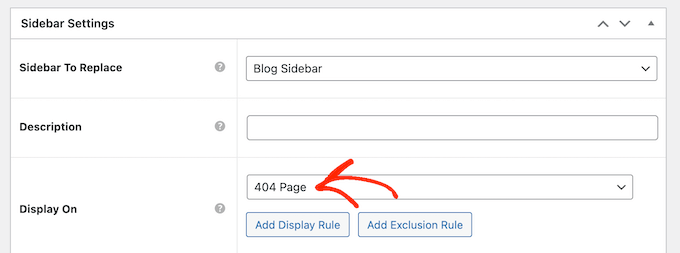
另一种选择是通过选择“特定页面/帖子/分类法”来使用特定页面、帖子或类别的侧边栏。
这会添加一个框,您可以在其中输入页面、帖子或类别。
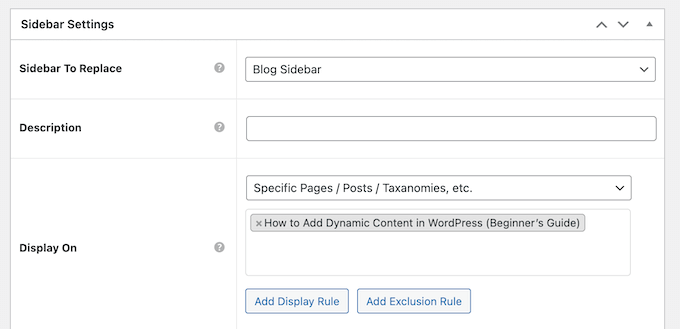
要创建更多包含规则,只需单击“添加显示”规则按钮即可。
这会添加一个部分,您可以在其中创建新的包含规则。

如果您愿意,则可以创建排除规则。例如,您可能希望在除主页之外的每个页面上显示侧边栏。
您还可以结合包含和排除规则来精确控制侧边栏在WordPress 网站上的显示位置。
要创建排除规则,只需单击“添加排除规则”按钮。
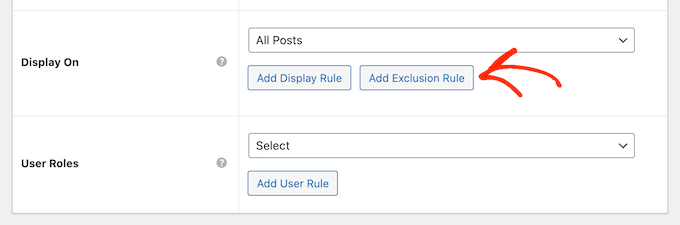
在新的“不显示”部分中,打开下拉菜单并选择不应使用此侧边栏的页面或帖子。
您还可以按照上述相同过程从具有特定类别的页面中排除侧边栏。
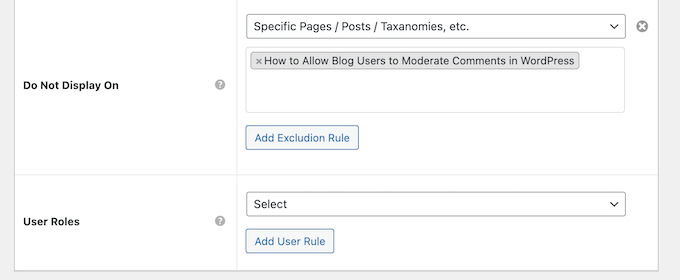
在决定侧边栏在WordPress 博客上的显示位置后,您可能希望向不同的用户显示不同的内容。
例如,如果您有一个会员网站,那么与登录会员相比,您可能会为访问者使用不同的侧边栏。
为此,请打开“用户”下拉列表并从下拉菜单中选择一个角色。现在,只有具有此特定用户角色的人才能看到侧边栏。
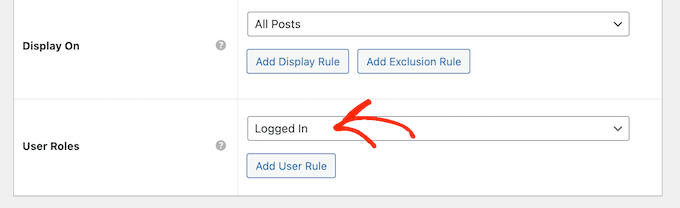
最后,您可能需要输入可选的描述。这只会出现在 WordPress 仪表板中,因此这是与多作者 WordPress 博客上的其他管理员或用户共享信息的好方法。
如果您要创建大量侧边栏,那么您还可以使用此字段为自己留下注释和有用的提醒。
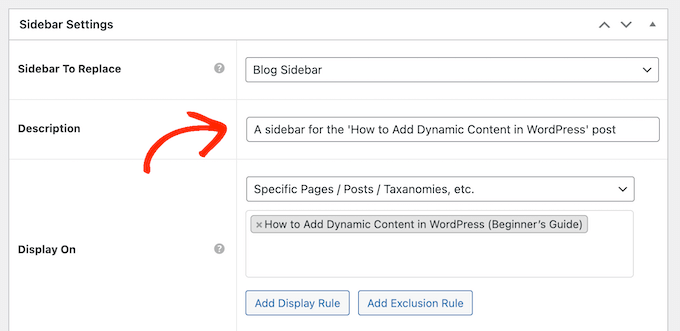
当您对输入的信息感到满意时,只需单击“发布”即可。
完成后,转到外观»小部件。现在,您将看到主题默认支持的所有小部件就绪区域,以及您在上一步中创建的新侧边栏。
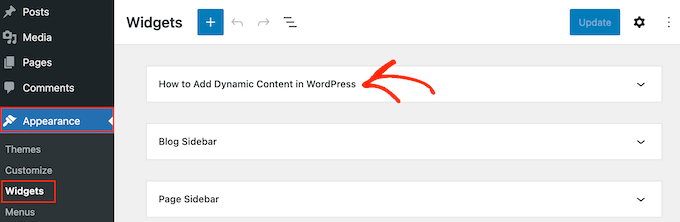
现在,您可以继续将小部件添加到侧边栏,就像任何其他小部件就绪区域一样。
有关分步说明,请参阅我们有关如何添加和使用小部件的指南。
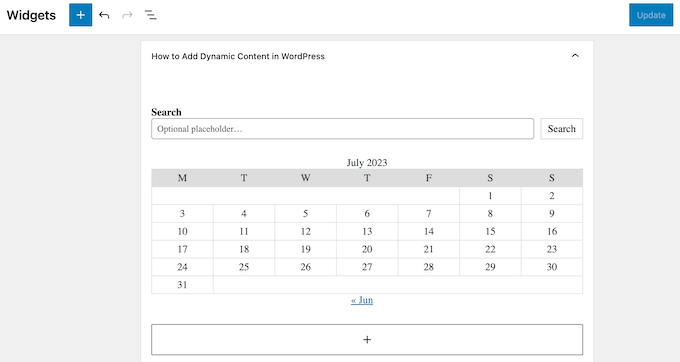
如果您对侧边栏的设置感到满意,请单击“更新”。
现在,如果您访问 WordPress 博客,您将看到新的侧边栏。
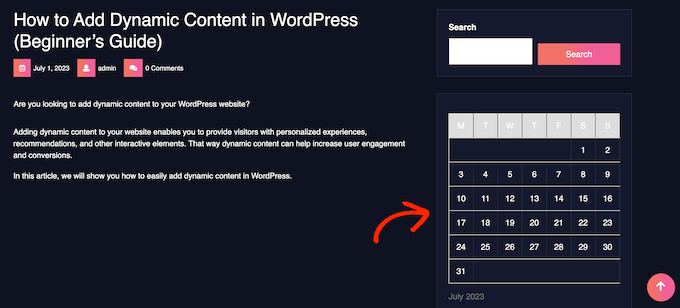
要创建更多自定义侧边栏,只需不断重复这些步骤即可。
方法 2:使用页面生成器插件创建不同的侧边栏(适用于任何 WordPress 主题)
如果您的主题不支持侧边栏,那么您仍然可以使用拖放页面构建器插件创建不同的侧边栏。
SeedProd是 WordPress 最好的登陆页面构建器插件。使用此插件,您可以创建任何类型的自定义页面,而无需编写任何代码。它还拥有数十个专业的网站工具包和模板,您可以使用拖放构建器轻松编辑和微调。
设计自定义页面时,您可以选择带有侧边栏的布局。
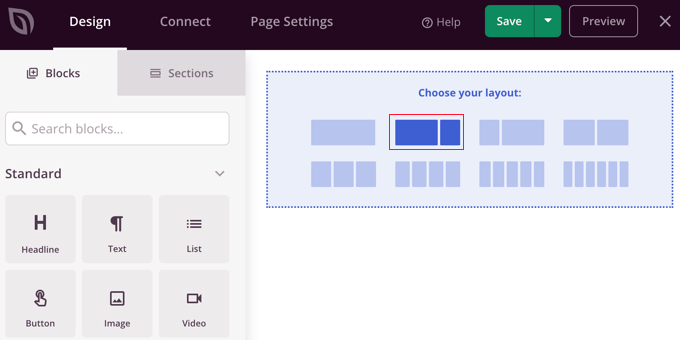
然后,您只需找到要在侧边栏中显示的块并使用拖放操作添加它们即可。
SeedProd 具有您期望从强大的页面构建器获得的所有块和功能,例如选择表单、社交资料、倒计时器、联系表单、按钮、各种内容块等等。这使得您可以轻松地为您的 WordPress 博客创建强大而独特的侧边栏。
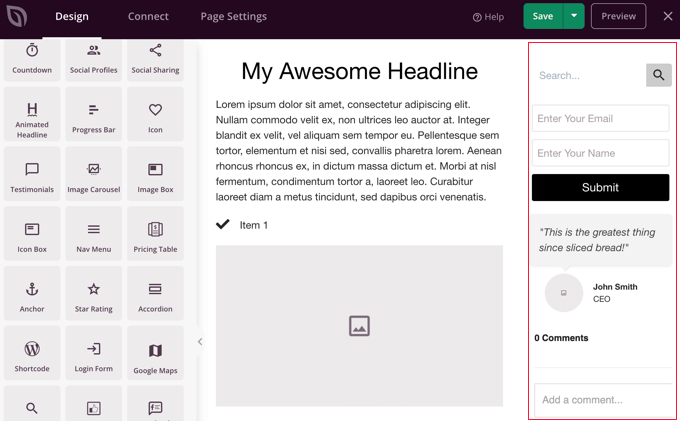
要了解如何在您的网站上使用 SeedProd 页面构建器插件,您可以参阅我们有关如何在 WordPress 中创建自定义页面的指南。
我们希望本文能帮助您了解如何向 WordPress 中的每个帖子或页面添加不同的侧边栏。您可能还想了解如何在 WordPress 中创建自定义 Instagram feed,或者查看我们的专家精选的用于完整站点编辑的最佳块主题。



